


Mit den Funktionen unter Bildeinstellungen (Image Settings) auf der Registerkarte Erweiterter Modus (Advanced Mode) von ScanGear (Scanner-Treiber) können Sie beim Scannen von Bildern die Konturen von Motiven verbessern, Staub oder Kratzer reduzieren und verblasste Farben korrigieren.
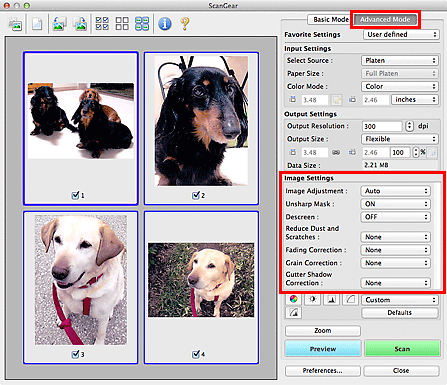
Klicken Sie auf das Symbol  (Pfeil) einer Funktion, und wählen Sie im Popupmenü einen Eintrag aus.
(Pfeil) einer Funktion, und wählen Sie im Popupmenü einen Eintrag aus.
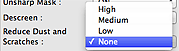
 Wichtig
WichtigWenden Sie diese Funktionen nicht auf Bilder ohne Moiré-Effekte, Staub, Kratzer oder verblasste Farben an. Dies könnte sich ungünstig auf den Farbton auswirken.
Unter "Bildeinstellungen" finden Sie Details und Warnhinweise zu den einzelnen Funktionen.
 Hinweis
HinweisInformationen dazu, wie Sie die Registerkarte Erweiterter Modus (Advanced Mode) von ScanGear öffnen und damit scannen, finden Sie im Abschnitt "Im erweiterten Modus scannen".
Legen Sie unter Bildanpassung (Image Adjustment) je nach Dokumenttyp Automatisch (Auto), Foto (Photo), Zeitschrift (Magazine) oder Dokument (Document) fest.
Ohne (None) |
Automatisch (Auto) |
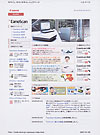 |
 |
Setzen Sie Durchschein-Effekt reduzieren (Reduce Show-through) auf EIN (ON).
AUS (OFF) |
EIN (ON) |
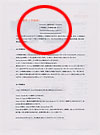 |
 |
Setzen Sie die Option Scharfzeichnen (Unsharp Mask) auf EIN (ON).
AUS (OFF) |
EIN (ON) |
 |
 |
Setzen Sie die Option Entrastern (Descreen) auf EIN (ON).
AUS (OFF) |
EIN (ON) |
 |
 |
 Hinweis
HinweisGedruckte Fotos und Bilder werden durch eine Ansammlung feiner Punkte wiedergegeben. Moiré ist ein Effekt, bei dem die Farbverläufe des Bildes ungleichmäßig werden und ein Streifenmuster auf dem Bild entsteht, wenn Fotos oder Bilder mit feinen Punkten gescannt werden. Mit der Funktion Entrastern (Descreen) wird der Moiré-Effekt reduziert.
Setzen Sie je nach Stärke der Staub- und Kratzerspuren die Option Staub und Kratzer reduzieren (Reduce Dust and Scratches) auf Niedrig (Low), Mittel (Medium) oder Hoch (High).
Ohne (None) |
Mittel (Medium) |
 |
 |
Setzen Sie je nach Grad des Verblassens oder der Stärke des Farbstichs die Option Farbkorrektur (Fading Correction) auf Niedrig (Low), Mittel (Medium) oder Hoch (High).
Ohne (None) |
Mittel (Medium) |
 |
 |
Setzen Sie je nach Grad der Körnigkeit die Option Bildglättung (Grain Correction) auf Niedrig (Low), Mittel (Medium) oder Hoch (High).
Ohne (None) |
Mittel (Medium) |
 |
 |
Setzen Sie je nach Stärke der Schatten die Option Bundstegschattenkorrektur (Gutter Shadow Correction) auf Niedrig (Low), Mittel (Medium) oder Hoch (High).
Ohne (None) |
Mittel (Medium) |
 |
 |
Zum Seitenanfang |